ブラウザのエクスポート機能
ブラウザにはエクスポート機能があります。
この機能を使うと、お気に入りに登録しているURLなどを ひとつのファイルとしてまとめて出力することができます。逆にエクスポートされたファイルをブラウザに取り込むことを インポートといいます。
インポートとエクスポートは、どのブラウザにもほぼ標準で搭載されている機能であり、バックアップ用途、あるいは他のパソコンやブラウザに、同じお気に入りを移行させるときに使うことがあります。
基本的な方法は、ブラウザを起動させてエクスポートという項目から行います。
Microsoft Edge
ブラウザ右上のメニューを表示させる箇所から、設定へ。
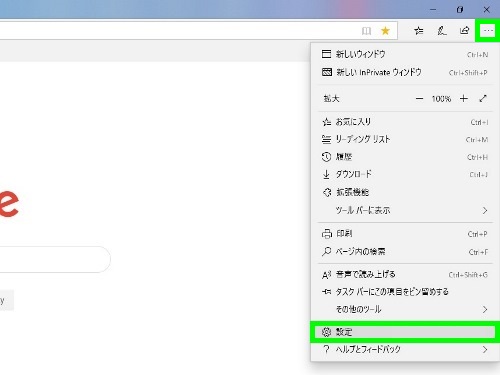
インポートとエクスポートの項目。
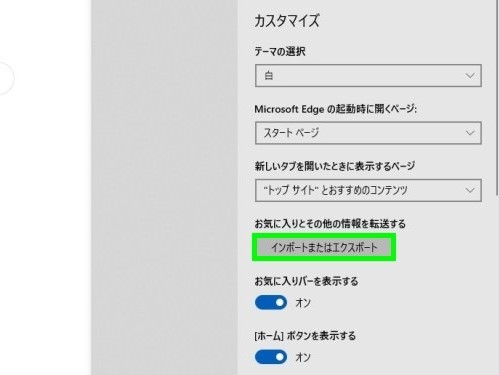
お気に入りにチェックを入れ、ファイルにエクスポート。
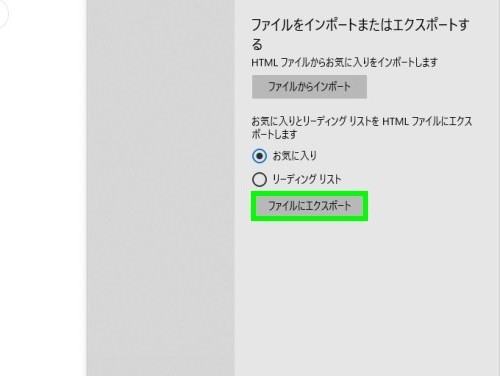
保存先を選びます。
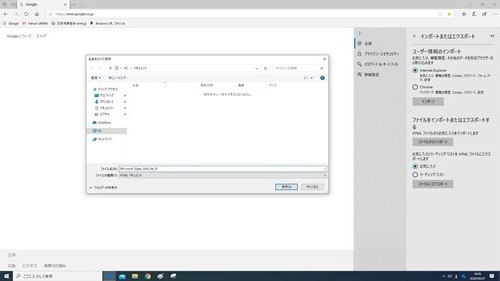
エクスポートされます。
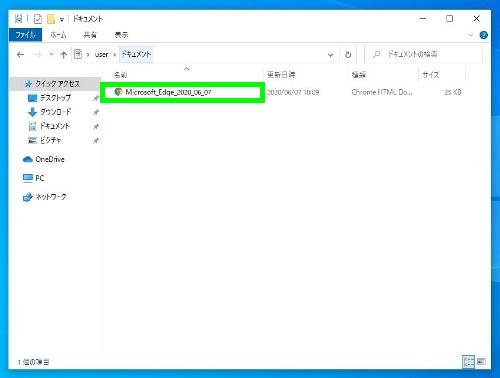
HTMLファイルであり、クリックして内容を見ることもできます。
IE
IE、メニューバーのファイル→インポートおよびエクスポート。
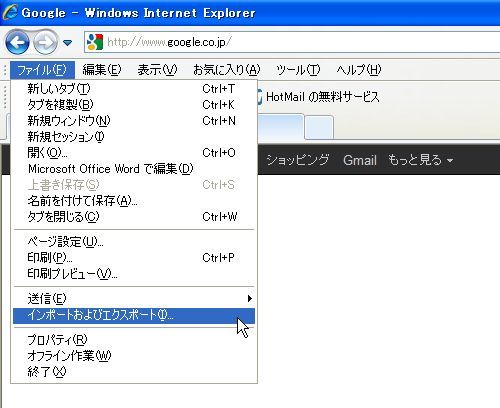
ファイルにエクスポートする。
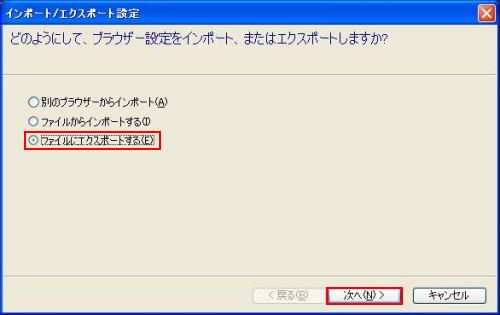
エクスポートしたい項目にチェックを入れます。通常はお気に入りだけでになります。フィードやCookieもエクスポートしたい場合はチェックを入れます。
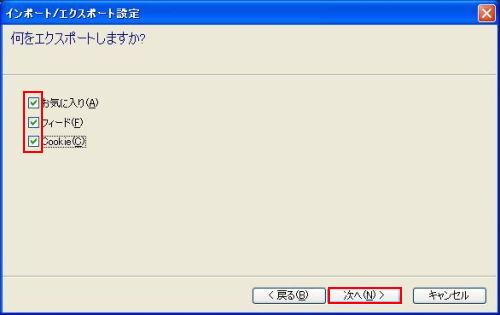
そのまま次へ。

参照で保存先を指定して次へ。フィードは拡張子 opmlのファイル、Cookieはテキストファイルでそれぞれ保存先を聞いてきますので保存先を指定して次へ。
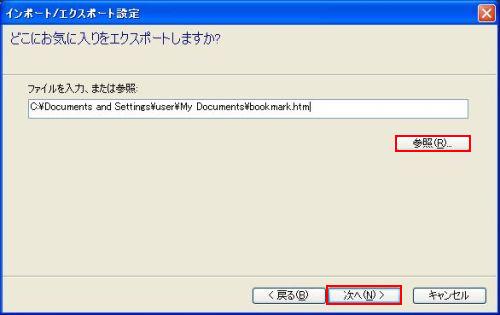
エクスポートは終わりです。
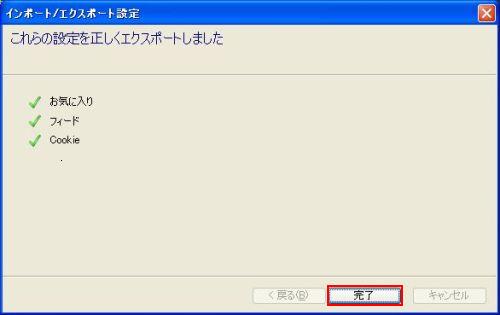
それぞれ項目ごとにファイルが保存されます。フォルダを作成してその中に入れておくこともできます。
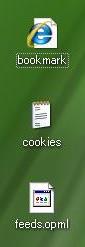
ファイル→インポートで、これらのファイルを指定すれば設定が復元されます。
Google Chrome
Google Chromeを起動させ 右上設定ボタン→ブックマーク→ブックマークマネージャ。
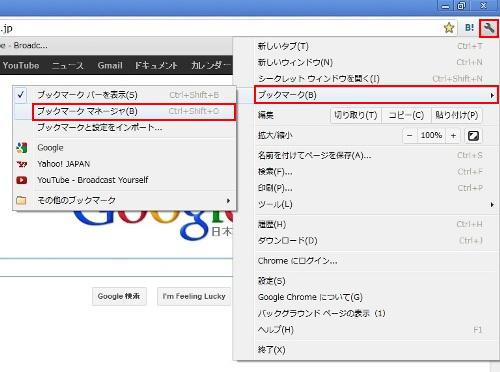
管理→HTMLにブックマークをエクスポート。
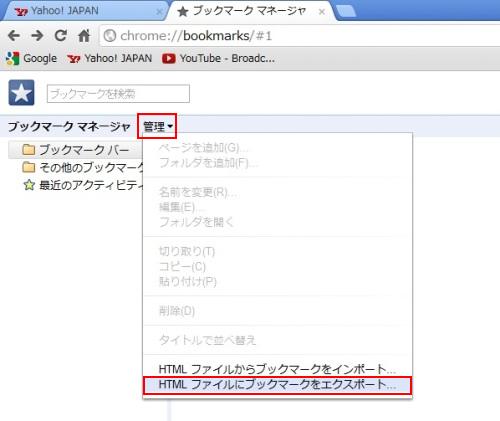
エクスポート先(保存先)を指定して保存。
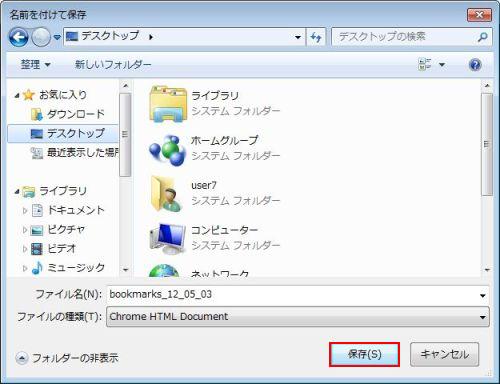
HTMLファイルとして保存されます。クリックするとブラウザが起動してブックマークの内容を見ることができます。
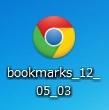
またインポートからこのファイルを指定すると、お気に入りの内容が復元されます。
Firefox
Firefoxを起動させ 左上 Firefoxボタン→ブックマーク→すべてのブックマークを表示。
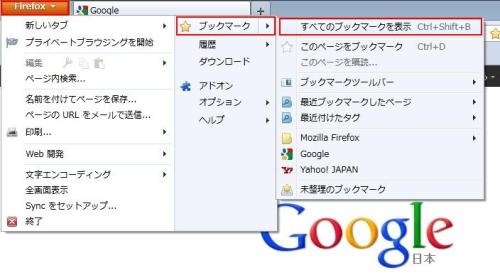
もしくはメニューバーのブックマーク→すべてのブックマークを表示。
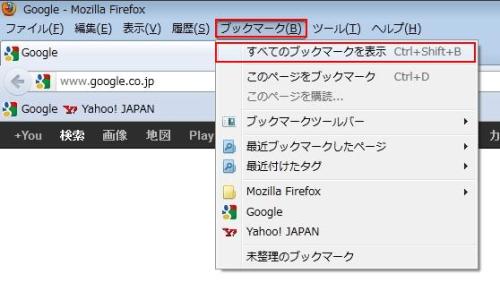
インポートとバックアップ→バックアップ。
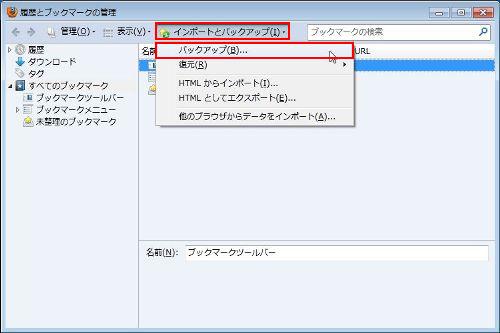
保存先を指定して保存。
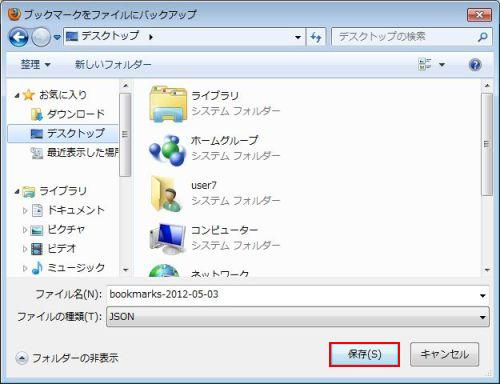
拡張子 jsonのファイルがブックマークのバックアップしたファイルになります。
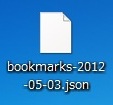
HTMLファイルとして、エクスポートすることもできます。
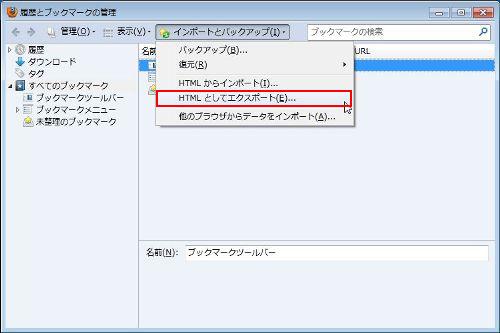
拡張子 htmlのファイルでエクスポートされます。

一般的に jsonのファイルはfirefoxでのみ使い、htmlファイルは汎用性が高く他のブラウザでインポートすることができます。
バックアップやエクスポートしたファイルは、それぞれ復元やインポートを行うことができます。
HTMLファイルは互換性があるため、あるブラウザでエクスポートしたファイルを異なるブラウザでインポートすることもできます。ただ表示方法は若干異なり ひとつのフォルダにまとめられて表示されたりすることもあります。